Профил Mozilla Firefox

В процеса на инсталиране на браузъра на компютъра, създаване на потребителски профил с името «По подразбиране потребителя» или «подразбиране» а. Тази папка съдържа всички предпочитания за сърфиране на потребителя.
Доста често има ситуации, когато един браузър се използва от няколко души. В този случай, със сигурност можете да превключите на друг браузър, но тогава ще трябва да се откаже от на браузъра за себе си. Освен това, един потребител може да има две различни профили, например, един за лично ползване и друг за бизнес цели.
Mozilla Firefox браузър има огромен брой разширения (наричани също добавки или плъгини), с който можете да настроите браузъра си за удобно използване.
Потребителите на Firefox могат да използват различни настройки и разширения. Да, когато използвате браузър, всеки потребител има свои собствени настройки, вие ще трябва да създадете нов профил Mozilla Firefox.
В браузъра Mozilla Firefox, можете да създадете няколко различни профили. Всеки профил браузър ще има свои собствени настройки, които даден потребител ще направи по своему.
За да създадете нов профил на браузъра Mozilla Firefox, ще трябва да тече профил мениджъра на Firefox.
Стартиране на Firefox профил на мениджъра
За да стартирате диспечера на профил на компютъра, ще трябва да влезете в менюто "Старт", а в полето за търсене, въведете израз - «firefox.exe -ProfileManager», а след това ще трябва да стартирате приложението, или натиснете върху клавиатурата на бутона «Влез» , Между думата "firefox.exe" и характер "тире" трябва да бъде пространство.

Също така, за да започнат профил мениджър, можете да въведете в полето за търсене и друг израз «Firefox Г», след това кликнете върху клавиатурата в «Влез» бутона. Трябва също да има интервал след «огън».

Започнете Mozilla Firefox мениджър Профил на браузъра може също така, ако сте написали в полето за търсене, пълния път до файла - «C: firefox.exe \ Program Files \ Mozilla Firefox \» -ProfileManager
Това ще отвори прозореца на профил Manager. В «Firefox - изборът на потребителския профил" можете да създадете нов профил в Mozilla Firefox. Можете да създадете повече от един профил Firefox и дори на няколко потребителски профила, толкова дълго, колкото е необходимо, за да ги има във вашия браузър.

Как да създадете нов профил Firefox
За да създадете нов профил, Mozilla Firefox браузър, за да прозорец профил Мениджър Firefox, кликнете върху бутона "Създаване на ...".

След това ще се отвори прозорец "Профил Wizard", в която трябва да кликнете върху бутона "Next".
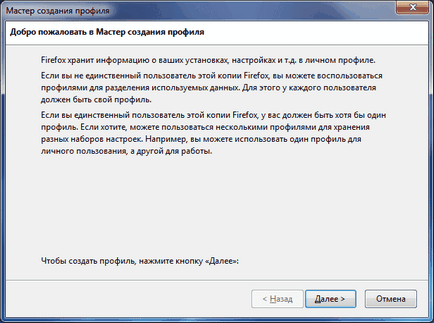
На "Завършване на профил Wizard" ще трябва да въведете името на новия профил. По подразбиране новия профил е дадено името на «По подразбиране Потребител», но обикновено, вече сте създали профил, който е създаден, когато инсталирате браузъра на компютъра ви е вероятно да бъде точно това име.
Ето защо, новият профил на браузъра Mozilla Firefox трябва да се дава друго име. На това изображение, можете да видите, че съм дал на новия профил име - «нов профил». Можете да дадете на новия Firefox профил Вашето име, което искате да използвате.
В процеса на създаване на профил, можете да изберете друга папка за съхраняване на новия профил, но мисля, че за да направите това не е необходимо.
След създаване на нов профил на браузъра Firefox трябва да кликнете върху бутона "Finish".
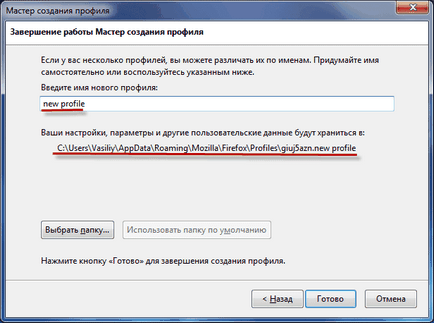
Сега в прозореца «Firefox - изборът на потребителския профил" ще видите два профила браузър - стар (Default User) и новата (нов профил).

Как да се спаси и възстановяване профила ви в Firefox
Профили Firefox браузър на Windows 7, Windows 8 и Windows 10 се намират в тази насока:
Преди името на профила, е различна за всеки профил, създаден от 8 букви и цифри.
Просто така се получи в местоположението на профила, който не може, тъй като профилът на браузъра Mozilla Firefox, по подразбиране, се намира в скрита папка. Така че най-напред ще бъде необходимо да се даде възможност на компютъра да се покажат скритите папки.
Ако отворите папката, която е домакин на профила на браузъра, ще видите, че има различни папки и файлове.
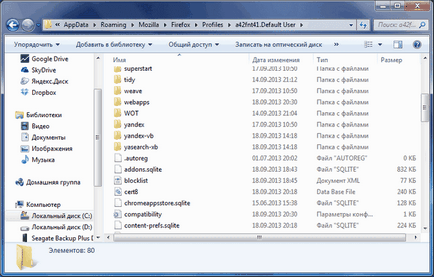
Ако ще трябва да запазите профила на браузъра, за да го инсталирате на друг компютър или след преинсталиране на операционната система, а след това профила на Mozilla Firefox може да се спаси, а след това се премести в нов или различен браузър Mozilla Firefox.
На страниците на моя сайт можете да прочетете по-задълбочени статии, как да се спаси и възстановяване профила на браузъра ръчно, чрез разширяване ФИБО. или чрез използване на програмата MozBackup. В тези начини, по които може да спаси множество профили на браузъра, всеки поотделно.
Преименуване на профила Firefox
Профил на браузъра Mozilla Firefox, можете да преименувате. За да направите това, прозорецът на профил мениджър, трябва да изберете профила, който искате да преименувате, и натиснете "Преименуване ..".
В новия прозорец "Преименуване на профил" трябва да се даде ново име на потребителския профил и натиснете "ОК".
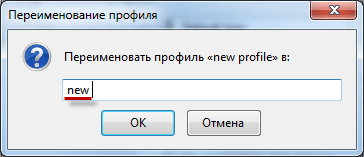
След това прозореца профил на мениджъра на Mozilla Firefox, вие вече ще са се променили името на профила.

Премахване на профил Firefox
От прозореца мениджър на браузъра Mozilla Firefox профили, можете да изтриете профил, ако по някаква причина вече не е необходимо. За да изтриете профила в прозореца «Firefox на - изборът на профила на потребителя," ще трябва да изберете името на профила, и след това кликнете върху "Изтриване ...".

В "Изтриване на профила", ще трябва да кликнете върху "Изтриване на файлове".

След отстраняване на профила на браузър, всички настройки и потребителски данни, които са били в този профил ще бъдат изтрити.
Избор на профила, когато започнете Mozilla Firefox браузър
След като добавите нов профил, когато започнете Mozilla Firefox браузър ще се отвори прозореца на профил Manager. В «Firefox - изборът на профила на потребителя", ще трябва да изберете профил, за да тичам, да го изберете и след това кликнете върху "Стартиране на Firefox».

След това тя ще се отвори нов прозорец на браузъра със съответните настройки на профила. Ако се сблъскате с различен профил на браузъра Mozilla Firefox не е много често, а след това можете да използвате, когато стартирате браузъра си, само профила Firefox, който използвате редовно.
За да направите това ще трябва да бъде основен профил браузъра, след което се активира опцията "Не питай при стартиране" и след това щракнете върху "Стартиране на Firefox».

След това, браузърът Mozilla Firefox се стартира веднага в избрания профил, без да се налага да тичат пред него, профилът на мениджър.
Ако трябва да се работи с различен профил, след това ще трябва да пуснете профил мениджъра на Firefox. За да направите това, ще трябва да въведете в менюто "Старт", а след това въведете в полето за търсене, изразът «firefox.exe -ProfileManager», а след това от управителя на прозорец, за да изпълните правилно Профил браузър.
заключение
Браузърът на Mozilla Firefox, можете да създадете нов профил на браузъра Firefox за компютъра е имал възможност да се използва един и същ браузър от различните профили. Когато профил мениджъра на Firefox може да се използва за изпълнение на желания профил на браузъра, със свои собствени настройки и потребителски данни.
Профил Mozilla Firefox - създадете нов профил
Базил, здравей! Имам един въпрос към вас относно техническата настройка на Mozilla браузър! Аз използвам няколко профила, както ти показах. Но сега се сблъскват с подобен проблем, някои от програмите, които имат способността да се събира информация от браузъра, за да откажат да работят за създаване на профил. Ако премахнете напълно Mozilu със своите профили и да зададете по обичайния начин, а след това всички проблеми да изчезнат веднага. Ти не знаеш как да решите този момент, или дали е възможно да се използват два браузъри - едната да създадете профил, и друг, който няма да бъде променена, както обикновено, когато го изтегляте и монтаж по обичайния начин?
Виктор, отдавна Инсталирах два от браузъра Firefox на вашия компютър, който работи независимо една от друга. След това браузърът актуализира малко по-различна система: работен вариант, а другият е тествана в паралел.
Можете да използвате Firefox Portable, просто ги изпълните нямат време.
Проблемът е, че имате дължи на факта, че програмата може да видите само един профил браузър. Това не е в браузъра.
Прав сте. Програма виждам само един профил. Аз съм в профила на Mazilu 3, само ако сте задали Mazilu без създаване на профил, след това добре, но веднага след като е предписано поне един профил, програмата не вижда Mazilu.